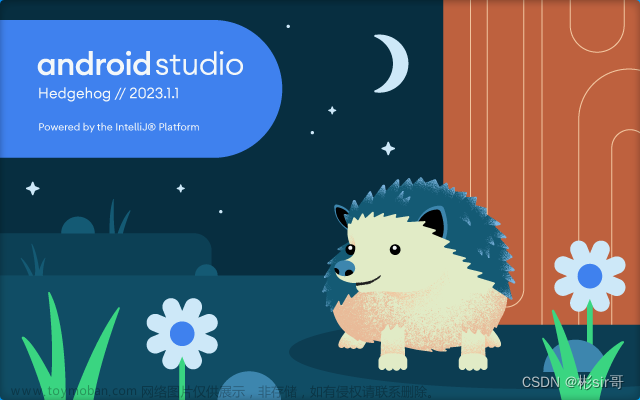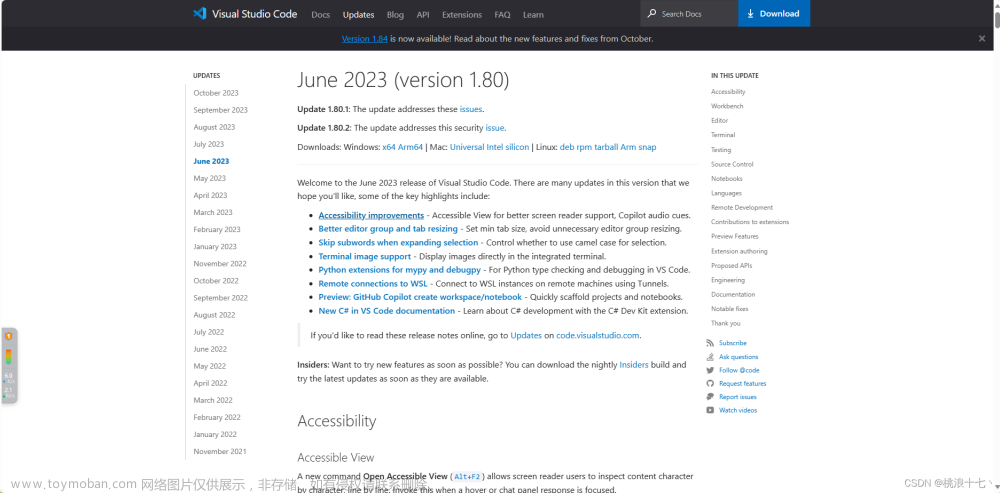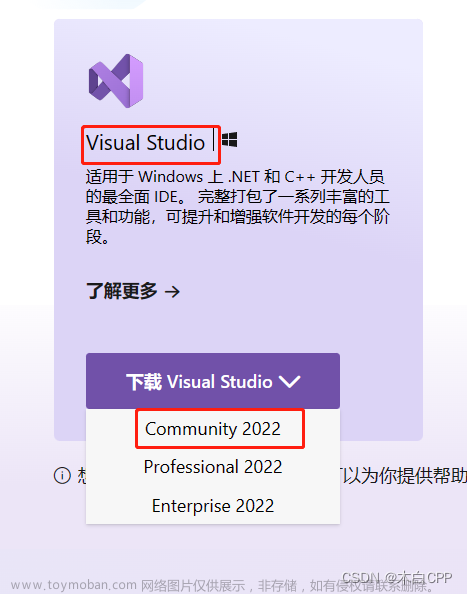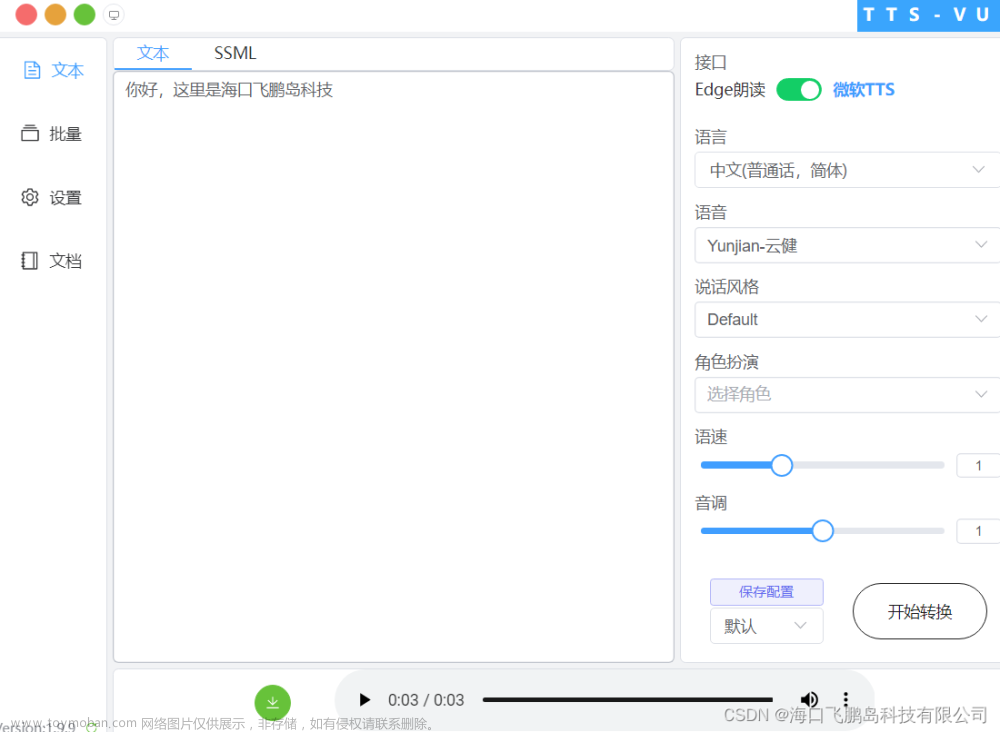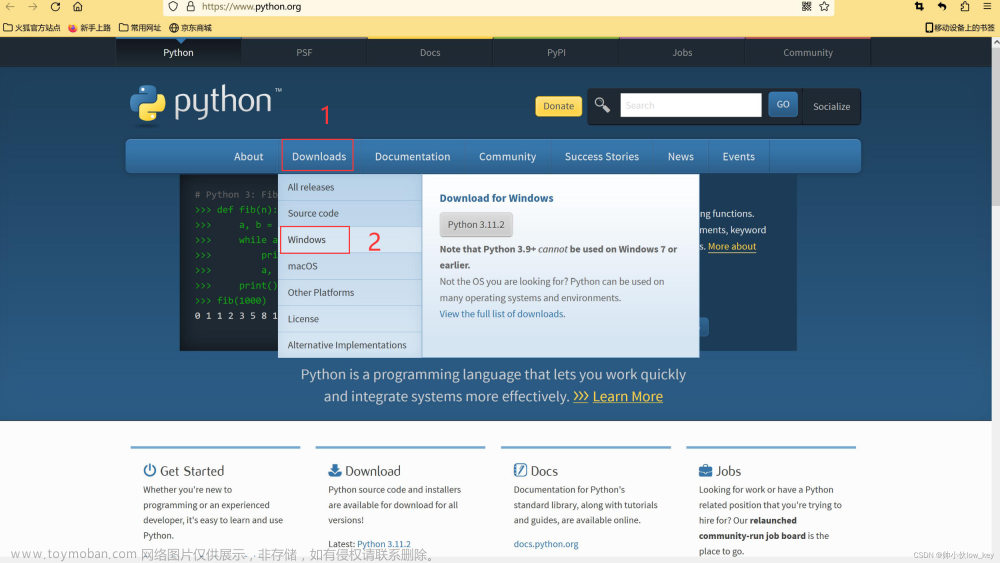一、概述
VSCode 全称是 Visual Studio Code,是一款免费且开源的现代化代码编辑器,几乎支持所有主流开发语言的语法高亮、智能代码补全、代码片段提示、自定义快捷键等。
VSCode的特点包括:
- 轻量级:VSCode的安装包非常小,启动速度也很快,占用内存较少,因此非常适合在低配置电脑上使用。
- 强大的插件生态系统:VSCode的插件市场非常丰富,用户可以根据自己的需求安装各种插件来扩展编辑器的功能,比如代码补全、语法检查、调试工具等。
- 内置调试器:VSCode内置了调试器,可以帮助开发者在编辑器中进行代码调试,提高开发效率。
- Git集成:VSCode内置了Git版本控制工具,可以直接在编辑器中进行代码提交、分支管理等操作,方便开发者进行团队协作。
- 跨平台:VSCode支持Windows、MacOS和Linux等多种操作系统,开发者可以在不同的平台上使用同一个编辑器进行开发,提高开发效率。
总之,VSCode是一款非常优秀的代码编辑器,它的轻量级、强大的插件生态系统和内置调试器等特点,使得它成为众多开发者的首选编辑器。
这篇文章主要介绍 Visual Studio Code 的下载、安装、基础配置,都是很基础的东西,适合零基础的新手。有基础的读者 可以直接跳转到感兴趣的小节,为了方便,下文常用 VSCode 来表示 Visual Studio Code。
Visual Studio Code软件官网:https://code.visualstudio.com/
Visual Studio Code软件下载地址:https://code.visualstudio.com/Download
最新版本的安装包可以到 下载地址 下载,我下载的是windows x64 系统安装版本

二、安装 VSCode 详细步骤
双击安装包进行安装,详细步骤如下:
许可协议
勾选我同意此协议,点击下一步:
选择目标位置
先浏览,然后选择自己想要安装在哪个目录,可以不安装在C盘,点击下一步:
选择开始菜单文件夹
按照默认的即可,点击下一步:
选择附加任务
创建桌面快捷方式选项看个人需求,想在桌面打开 VSCode ,可以勾选;将"通过 Code 打开"操作添加到....的两个选项,勾选后,打开右键菜单可以选择通过 Code 打开,可以快速打开一个目录或文件,建议勾选;- 其他选项按照默认即可,默认是勾选的,点击
下一步:
准备安装
可以检查 安装目录 和 附加任务 是否是自己选择的,不是的话,可以点击上一步返回去修改,确认没问题后,点击安装:
等待安装,安装完成后,如下图,点击
完成,运行VSCode:

三、基础配置
3.1 安装中文插件
点击左侧边栏的插件按钮,打开插件模块:
在插件页面搜索栏,搜索
Chinese,安装中文(简体)插件:
安装后,右下角会弹出提示,点击
Change Language and Restart,等待VSCode重启后,菜单栏等都变成简体中文了:
设置语言步骤:
按Ctrl+Shift+P,然后输入Configure Display Language,可以切换到 配置显示语言 界面,点击进去配置语言即可。
3.2 安装其他插件
可以根据自己需要安装其他插入,这里推荐下面几个插件安装:文章来源:https://www.toymoban.com/news/detail-500874.html
- Eva Theme:一个漂亮的主题
- vscode-icons:可以美化vscode图标
- C/C++:看C/C++语言代码必备插件,可以支撑符号智能搜索等功能 。


如果文章有帮助的话,点赞👍、收藏⭐,支持一波,谢谢 😁😁😁文章来源地址https://www.toymoban.com/news/detail-500874.html
到了这里,关于【代码阅读软件】VSCode最新版本 下载、安装、配置的文章就介绍完了。如果您还想了解更多内容,请在右上角搜索TOY模板网以前的文章或继续浏览下面的相关文章,希望大家以后多多支持TOY模板网!